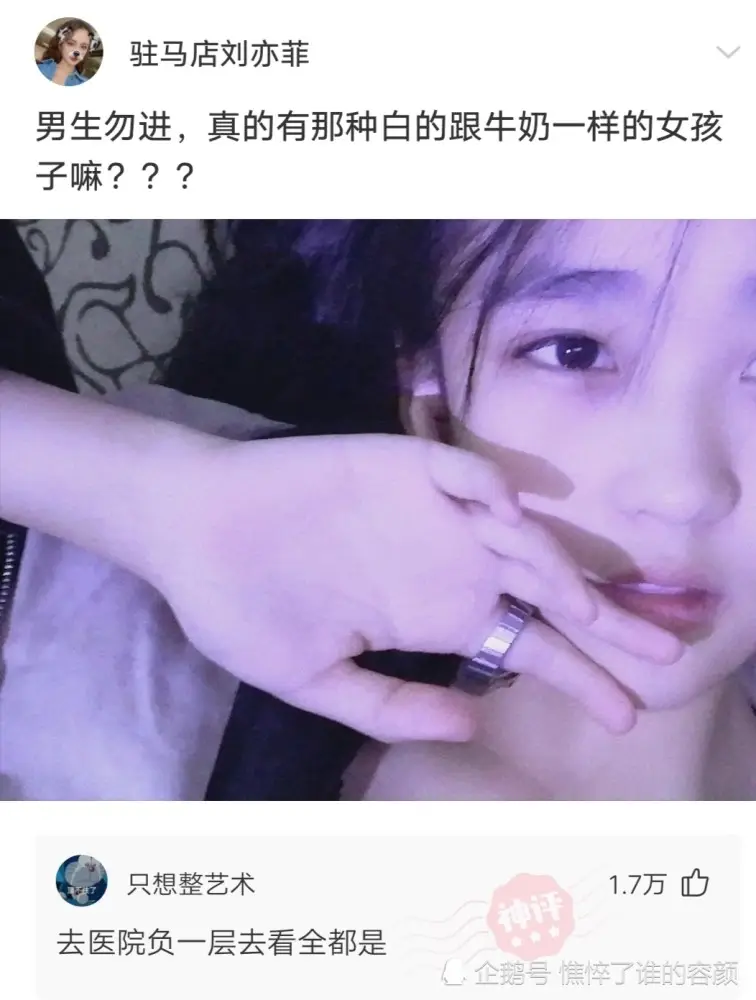来源:普宏软件园 更新:2024-08-05 01:12:28
用手机看
哎呀呀,今天一打开电脑,差点没把我吓一跳!那个平时乖乖呆在屏幕底下的任务栏,居然不声不响地跑到右边去了,这不是要我的命吗?我这老眼昏花的,看个图标都得歪着脖子,真是折磨人啊!

不过,别急,别慌,咱们得像个侦探一样,一步步来解决这个问题。首先,你得知道,这任务栏它是个调皮的小家伙,有时候就喜欢换个地方呆着。你要做的,就是找到它的设置,把它哄回原来的位置。
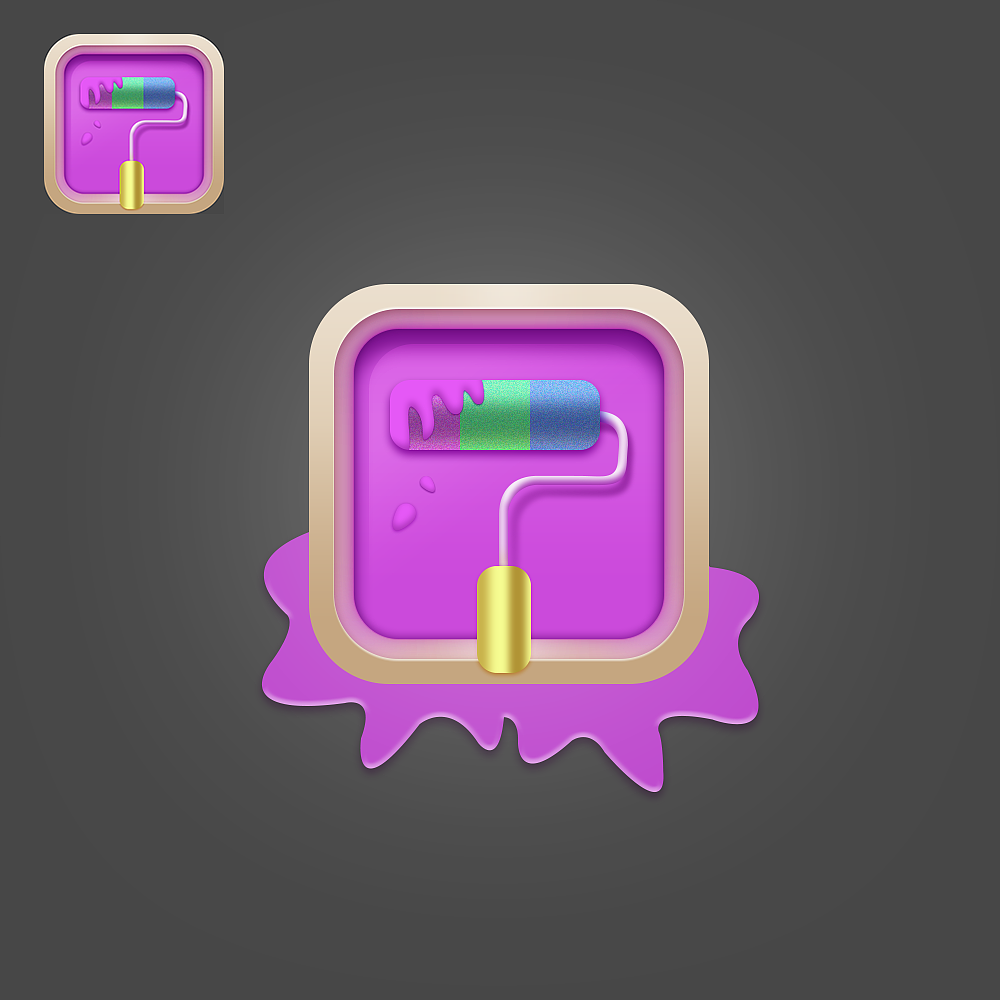
来,跟着我做:右键点击那个跑到右边的任务栏,选择“任务栏设置”。然后,你会看到一个叫做“任务栏在屏幕上的位置”的选项,点开它,乖乖,里面有“底部”、“左侧”、“右侧”和“顶部”四个选项。你只需要轻轻一点“底部”,任务栏就会像听话的小狗一样,乖乖地回到屏幕下方了。